腾讯文档怎么插入分隔线? 腾讯文档添加分割线的技巧
发布时间:2021-12-21 17:29:41 作者:佚名  我要评论
我要评论
腾讯文档怎么插入分隔线?腾讯文档中创建的文件想要插入分割线,该怎么操作呢?下面我们就来看看腾讯文档添加分割线的技巧,详细请看下文介绍
(福利推荐:你还在原价购买阿里云服务器?现在阿里云0.8折限时抢购活动来啦!4核8G企业云服务器仅2998元/3年,立即抢购>>>:9i0i.cn/aliyun)
腾讯文档中想要插入分隔线,该怎么插入呢?下面我们就来看看分割线的插入方法。
1.新建文档
打开腾讯文档,点击腾讯文档界面左侧的新建按钮。

点击腾讯文档界面左侧的新建按钮后,在展开的界面框中选择在线文档选项。

在展开的界面框中选择在线文档选项后,在跳转的模板库选择需要使用的模板,也可以选择空白的。

2.文档内插入分隔线
进入文档界面中,选中需要插入分隔线的文档位置,也就是光标的移动位置。

选中需要插入分隔线的文档位置后,点击上方工具栏的插入选项。

点击上方工具栏的插入选项后,在展开的列表中选择分隔线选项。

在展开的列表中选择分隔线选项后,根据个人需要插入不同类型的分隔线。

还可以选择分隔线颜色选项,根据个人需要为分隔线使用不同颜色,就可以看到效果图了。


以上就是腾讯文档添加分割线的技巧,希望大家喜欢,请继续关注程序员之家。
相关推荐:
腾讯在线文档怎么同时冻结行和列? 腾讯文档冻结指定行列的技巧
相关文章
 腾讯云文档是非常好用的文件管理软件,今天跟大家分享下,腾讯云文档中如何添加有序项目符号,一起看看吧2020-12-23
腾讯云文档是非常好用的文件管理软件,今天跟大家分享下,腾讯云文档中如何添加有序项目符号,一起看看吧2020-12-23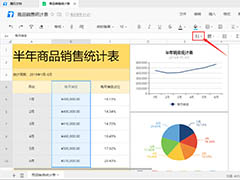 腾讯文档怎么排序?腾讯文档中想要进行排序,该怎么对标题行设置不排序呢?下面我们就来看看腾讯文档在线表格设置标题行不排序的技巧,需要的朋友可以参考下2020-11-16
腾讯文档怎么排序?腾讯文档中想要进行排序,该怎么对标题行设置不排序呢?下面我们就来看看腾讯文档在线表格设置标题行不排序的技巧,需要的朋友可以参考下2020-11-16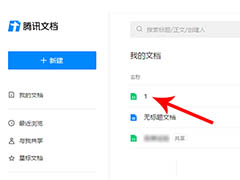 腾讯文档怎么打印?腾讯文档中想要打印文件,该怎么打印呢?下面我们就来看看腾讯文档打印文件的方法,详细请看下文介绍,需要的朋友可以参考一下2020-11-16
腾讯文档怎么打印?腾讯文档中想要打印文件,该怎么打印呢?下面我们就来看看腾讯文档打印文件的方法,详细请看下文介绍,需要的朋友可以参考一下2020-11-16 腾讯文档是一款非常好用的在线文档软件,怎么使用腾讯文档制作班级通讯录呢,一起看看吧2020-10-22
腾讯文档是一款非常好用的在线文档软件,怎么使用腾讯文档制作班级通讯录呢,一起看看吧2020-10-22 腾讯文档怎么导出excel文件?在腾讯在线文档中制作的文件想要导出为excel格式,该怎么操作呢?下面我们就来看看腾讯文档文件导出方法,需要的朋友可以参考下2020-10-09
腾讯文档怎么导出excel文件?在腾讯在线文档中制作的文件想要导出为excel格式,该怎么操作呢?下面我们就来看看腾讯文档文件导出方法,需要的朋友可以参考下2020-10-09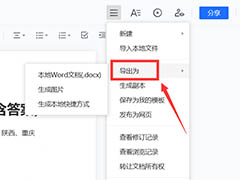 腾讯文档中Word文档怎么生成图片格式?腾讯文档中的word文档,想要直接保存为图片,该怎么操作呢?下面我们就来看看腾讯文档导出格式的设置方法2020-09-01
腾讯文档中Word文档怎么生成图片格式?腾讯文档中的word文档,想要直接保存为图片,该怎么操作呢?下面我们就来看看腾讯文档导出格式的设置方法2020-09-01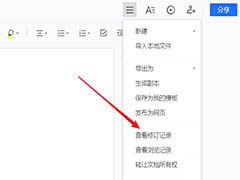 腾讯文档文档怎么还原?腾讯文档中想要恢复历史文档,该怎么操作呢?下面我们就来看看腾讯文档还原历史版本的技巧,很简单,需要的朋友可以参考下2020-08-25
腾讯文档文档怎么还原?腾讯文档中想要恢复历史文档,该怎么操作呢?下面我们就来看看腾讯文档还原历史版本的技巧,很简单,需要的朋友可以参考下2020-08-25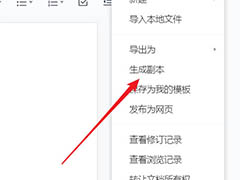 腾讯文档副本在哪?腾讯文档有重要的文档想要创建副本,该怎么操作呢?下面我们就来看看腾讯文档生成副本的技巧 ,详细请看下文介绍,需要的朋友可以参考下2020-08-24
腾讯文档副本在哪?腾讯文档有重要的文档想要创建副本,该怎么操作呢?下面我们就来看看腾讯文档生成副本的技巧 ,详细请看下文介绍,需要的朋友可以参考下2020-08-24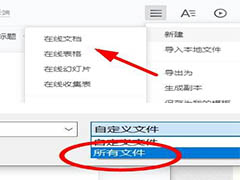 腾讯文档怎么导入导出外部可编辑的文档?腾讯文档中想要导入外部可编辑的文档,该怎么导入导出呢?下面我们就来看看详细的教程,需要的朋友可以参考下2020-08-11
腾讯文档怎么导入导出外部可编辑的文档?腾讯文档中想要导入外部可编辑的文档,该怎么导入导出呢?下面我们就来看看详细的教程,需要的朋友可以参考下2020-08-11 腾讯文档怎么新建在线收集表?腾讯文档中想要创建衣蛾在线收集表,该怎么快速创建收集表呢?下面我们就来看看腾讯文档收集表的创建方法,需要的朋友可以参考下2020-08-05
腾讯文档怎么新建在线收集表?腾讯文档中想要创建衣蛾在线收集表,该怎么快速创建收集表呢?下面我们就来看看腾讯文档收集表的创建方法,需要的朋友可以参考下2020-08-05








最新评论